用stable diffusion如何出一张震撼的建筑设计效果图!!? |
您所在的位置:网站首页 › 画产品设计图用什么软件 › 用stable diffusion如何出一张震撼的建筑设计效果图!!? |
用stable diffusion如何出一张震撼的建筑设计效果图!!?
 hello各位小伙伴,又到了每周一与大家相会的日子啦~ 本周小编大为震惊!原因是,重大的学霸告诉我,上面这个酷似手工模型照片的图纸,她只需要拿出一张体块模型的图就可以交给电脑自动生成了!纳尼???就这??  小编承认词穷了,只会说,好强!下面就有请重大的学姐为大家介绍怎样用魔法制图吧~ Lora模型是一种高效的风格迁移模型,可以轻松地控制所需的风格和效果。由于其体积小且对计算要求低,无需租用云端服务器,仅需在个人电脑上进行训练即可。这种简便性极大地降低了自主训练模型的难度,使得stable diffusion+controlnet+lora成为建筑师们探索概念和创作出想要效果图的非常便利快捷的方法。 那么,如何配置和训练Lora模型呢?下面的教学内容就将以建筑手工模型为例来进行介绍。   配置kohya Gui 在本地部署好stable diffusion和controlnet之后,需要先配置Kohya GUI:打开github网址https://github.com/bmaltais/kohya_ss 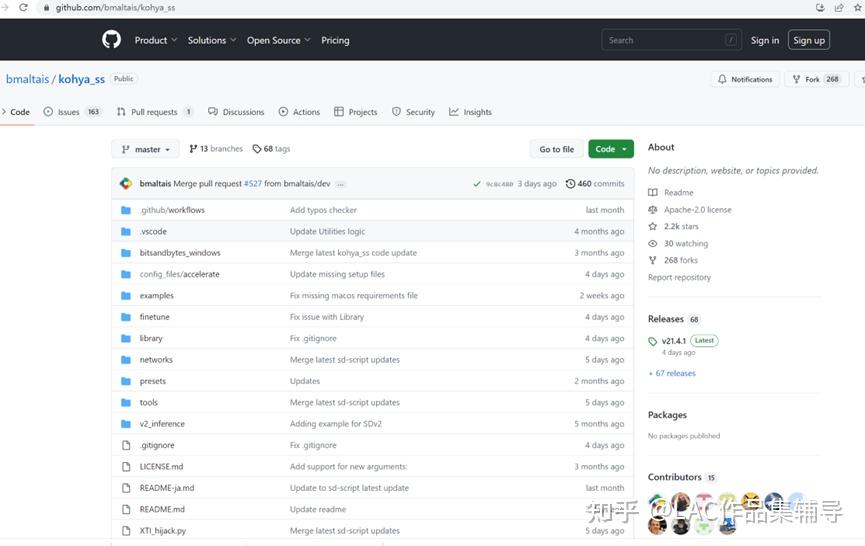 在配置之前,需要先设置执行策略。用管理员模式打开windows powershell,输入Set-ExecutionPolicy Unrestricted,回车  输入a,回车。关闭powershell  在电脑随便一个地方新建一个文件夹用来安装Kohya GUI,命名为kohya  点进新建的文件夹,复制路径   再打开power shell,输入cd +刚才复制的路径,回车  回到之前GitHub的网址,下拉点击复制这行代码 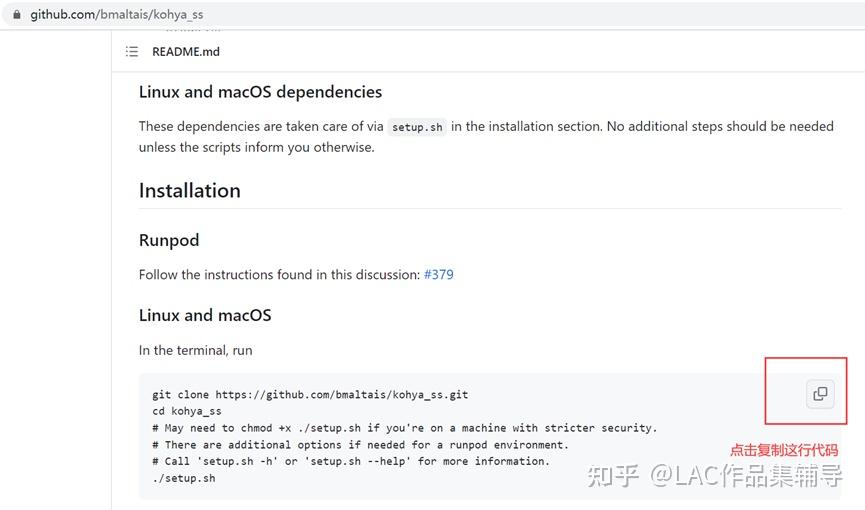 粘贴到powershell,等待一会儿 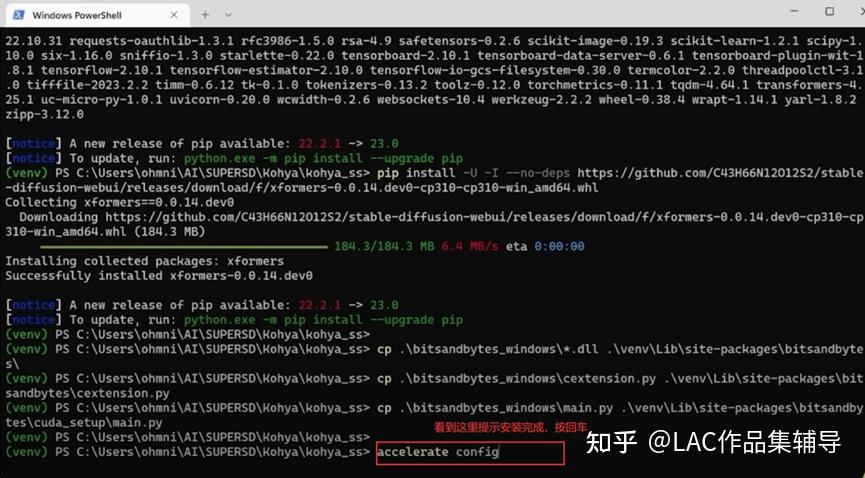 接下来会出现一些问题,回答按照图示即可   回答如图所示   出现如图所示,表明安装成功啦!  点进安装的kohya文件夹就可以看到一系列文件了,双击gui(.bat)文件打开  复制这一行url到浏览器,就可以运行gui了    准备并处理图片 在网站上找到自己想要的图片素材,准备大概8-20张喜欢的意向图片,下载好并放在一个新建的文件夹里面 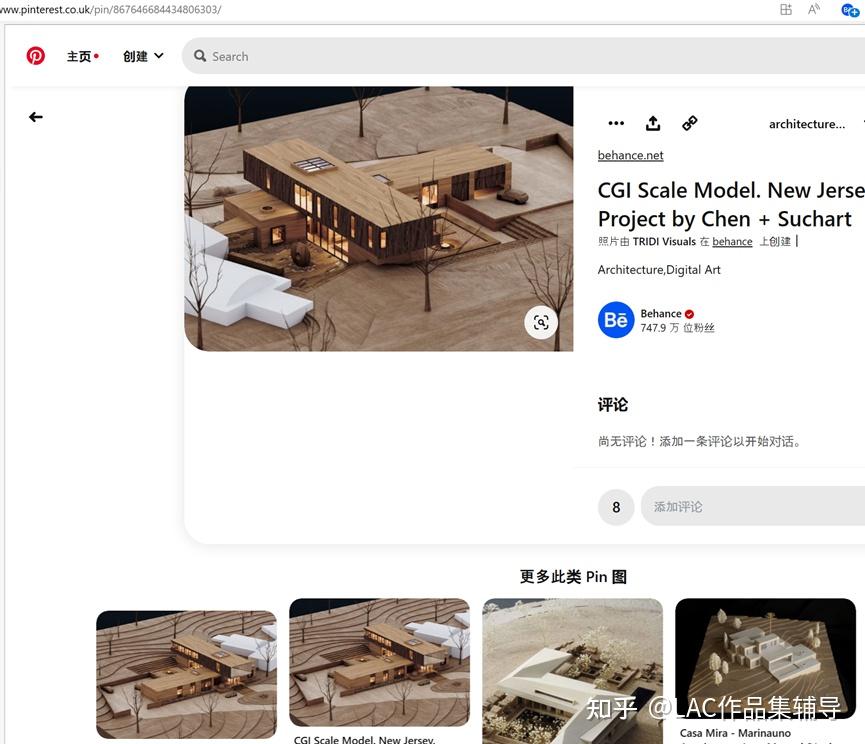  再新建一个空文件夹用来放处理好的图片打开stable diffusion 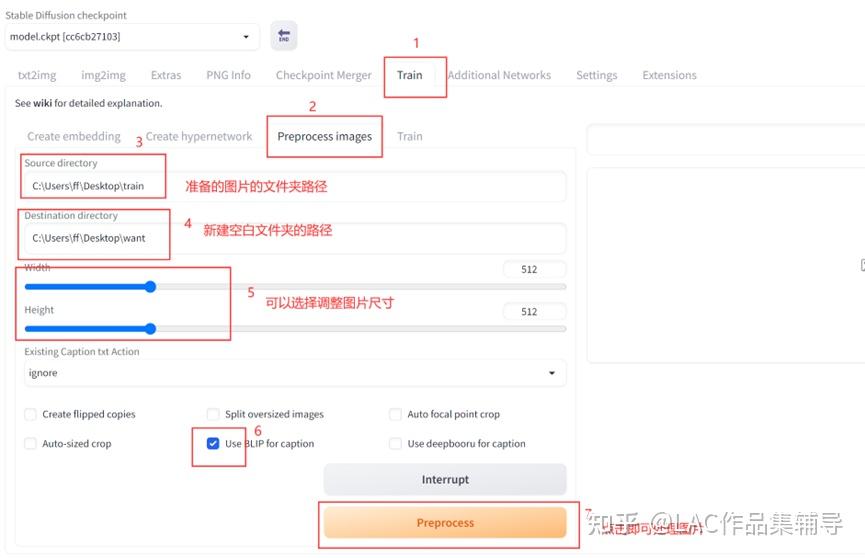 打开文件夹就能看到处理好的图片和对应的文本啦!  注意这里的文本是根据每张图片内容自动生成的对应的提示词,比如这张图的文本就是a model of a house with a lot of windows and a lot of lights on the outside of it。这个文本是可以自行打开添加删改文字的。 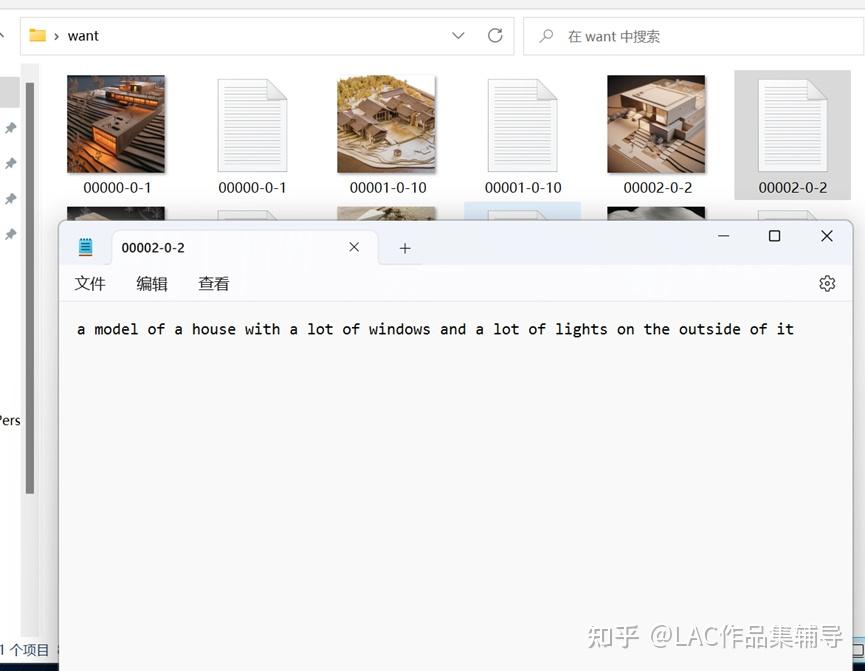 新建一个文件夹命名为模型名称,我这里是handmodel 注意这里的格式比较讲究,需要严格按照执行。打开之后再新建三个文件夹,分别命名为image,log,model  打开image文件夹,再新建一个文件夹。特别注意这里的格式!!命名为【数字_模型名称】 这里的数字关乎到训练步数,和想要训练的图片数量相关。简单来讲可以用1500➗图片数量比如我这里用到了10张图片,1500➗10=150,那么文件夹名称就是150_handmodel(注意这个数字不要低于100,如果除的结果小于100就直接写100)  再把刚刚预处理好的图片和文本都复制到这个文件夹里面  至此所有的准备工作都完成了,可以开始训练模型啦!  开始训练模型 打开之前配置好的kohya gui,依次选择  继续点folders  Training settings要设置的内容比较多,可以直接用已经设置好的文件 链接:https://pan.baidu.com/s/1qrTov-kSykDTPKzLOrWziQ提取码:sd9w   等待模型训练中ing,大概20分钟到一个多小时不等,取决于电脑配置  最后打开model文件夹就有了我们训练好的文件啦   生成图片 复制刚才训练好的模型文件到stable diffusion目录下的models\lora  打开stable diffusion,  按照常规步骤输入prompt,打开controlnet拖入想要生成的草图草模等等 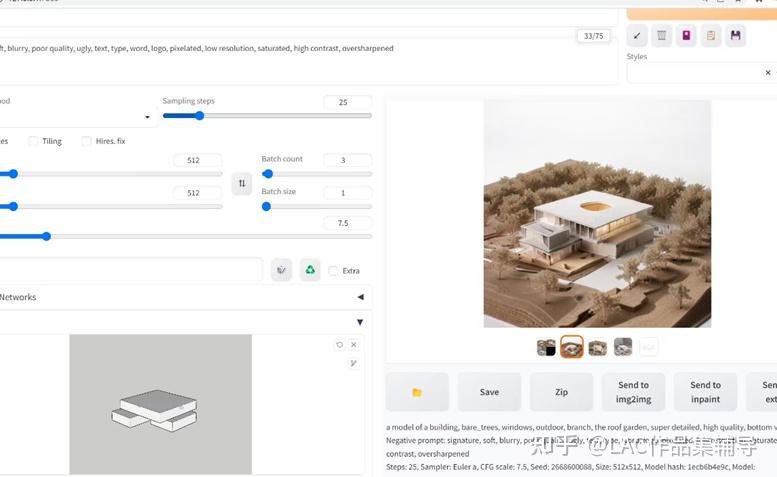 下面就是见证奇迹的时刻了! 原图  生成后   
|
【本文地址】
今日新闻 |
推荐新闻 |